การ์ด TF คืออะไร (และแตกต่างจากการ์ด SD อย่างไร)

การ์ด TF คือการ์ดหน่วยความจำที่ใช้ในการจัดเก็บข้อมูล มีการเปรียบเทียบกับการ์ด SD ที่หลายคนสงสัยเกี่ยวกับความแตกต่างของทั้งสองประเภทนี้
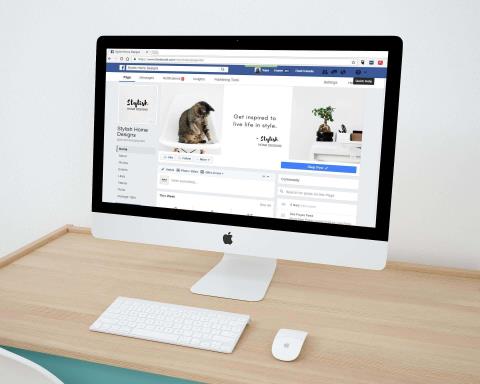
Facebook เป็นโซเชียลเน็ตเวิร์กที่คนทุกประเภทใช้ แต่ผู้ใช้ทุกประเภทมีเหตุผลที่แตกต่างกันในการซ่อนหรือยกเลิกการซ่อนโพสต์ ตัวอย่างเช่น พวกเขาอาจไม่ต้องการรูปที่ถูกแท็กในโปรไฟล์ หรือประกาศกิจกรรมหมดอายุแล้ว
แม้ว่าตัวเลือกที่ง่ายกว่าจะเป็นการลบโพสต์บน Facebookแต่ในบางกรณี คุณจำเป็นต้องมีตัวเลือกเพื่อกลับไปยังโปรไฟล์ของคุณอย่างรวดเร็ว ก่อนหน้านี้ การซ่อนและเลิกซ่อนโพสต์บน Facebook ทำได้อย่างง่ายดาย อย่างไรก็ตาม Facebook ตัดสินใจเพิ่มความโปร่งใสของเพจ และ ตัวเลือก “ซ่อนจากไทม์ไลน์”ก็ถูกลบออกไป อย่างไรก็ตาม ยังมีวิธีซ่อนโพสต์ที่ไม่ต้องการและเลิกซ่อนในภายหลัง
เหตุผลในการซ่อนโพสต์ Facebook ของคุณ
บางคนต้องการให้ไทม์ไลน์ Facebook สะอาดและมักจะซ่อนโพสต์เก่าและไม่ต้องการ อย่างไรก็ตาม พวกเขาสามารถเปลี่ยนใจในภายหลังและนำโพสต์เหล่านี้กลับมาได้ คุณอาจจะเขินอายกับรูปเก่าๆ ที่คุณโพสต์ แต่คุณอยากจะเก็บไว้เป็นความทรงจำพิเศษ
ในทางกลับกัน ธุรกิจจำเป็นต้องดูแลเพจ Facebook ของตน อยู่เสมอ พวกเขาอาจมีข้อมูลที่ล้าสมัยในโพสต์ที่เก่ากว่า แทนที่จะลบโพสต์ดังกล่าว อาจมีตัวเลือกในการซ่อนโพสต์เหล่านั้น โดยเฉพาะอย่างยิ่งหากพวกเขาอาจต้องการใช้โพสต์เหล่านั้นซ้ำในภายหลัง
วิธีซ่อนโพสต์ของคุณจากโปรไฟล์ Facebook บนพีซี
ทำตามขั้นตอนเหล่านี้เพื่อซ่อนโพสต์ที่ไม่ต้องการจากโปรไฟล์ Facebook ของคุณ:
1. เปิด Facebook ใน เว็บเบราว์เซอร์และตรวจสอบให้แน่ใจว่าคุณลงชื่อเข้าใช้บัญชี Facebook ที่ถูกต้อง
2. เปิดหน้าโปรไฟล์ของคุณโดยเลือกรูปโปรไฟล์ของคุณที่มุมซ้ายบน
3. เมื่อคุณอยู่ในหน้าโปรไฟล์ ให้เลื่อนลงไปที่โพสต์ที่คุณต้องการซ่อน
4. เลือกเมนูจุดสามจุดที่มุมขวาบนของโพสต์ จากนั้นเลือกย้ายไปยังที่เก็บถาวร
5. คุณจะได้รับข้อความป๊อปอัปที่มุมซ้ายล่างของหน้าจอ: “กำลังย้ายโพสต์ไปยังที่เก็บถาวรของคุณ ไปที่ที่เก็บถาวร” ซึ่งหมายความว่าโพสต์ของคุณถูกย้ายออกจากไทม์ไลน์และไม่ปรากฏบนเพจของคุณอีกต่อไป
6. หากคุณเลือกไปที่คลัง Facebook จะนำคุณไปยังหน้าใหม่ที่คุณสามารถดูโพสต์ที่เก็บถาวรทั้งหมดของคุณ
วิธีซ่อนโพสต์ของคนอื่นจากโปรไฟล์ของคุณ
หากโพสต์บน Facebook ใดไม่ใช่ของคุณ ขั้นตอนในการซ่อนโพสต์นั้นจะแตกต่างออกไปเล็กน้อย
1. ไปที่เว็บไซต์ Facebook บนเบราว์เซอร์ของคุณและลงชื่อเข้าใช้บัญชีของคุณ
2. ไปที่โปรไฟล์ของคุณและค้นหาโพสต์ที่คุณต้องการซ่อน
3. เลือกเมนูสามจุดที่มุมขวาบนของโพสต์ แล้วเลือกซ่อนจากโปรไฟล์
แม้ว่าเพื่อนของคุณจะไม่เห็นโพสต์นี้บนหน้าโปรไฟล์ของคุณอีกต่อไป แต่จะยังคงมองเห็นได้ในหน้าของผู้โพสต์ต้นฉบับ ซึ่งหมายความว่าสามารถแสดงในไทม์ไลน์ของผู้อื่นได้
วิธีซ่อนโพสต์ Facebook บน Facebook โดยใช้แอพมือถือ
หากคุณต้องการใช้อุปกรณ์มือถือ Android หรือ iOS ให้ทำตามขั้นตอนด้านล่าง:
1. เปิดแอพ Facebook และตรวจสอบให้แน่ใจว่าคุณได้เข้าสู่ระบบแล้ว
2. แตะที่เมนูแฮมเบอร์เกอร์ที่มุมขวาบนของหน้าจอ คุณจะรับรู้ได้ว่าเป็นเส้นแนวนอนสามเส้นเหนือไอคอนโปรไฟล์ของคุณ
3. ในเมนู แตะที่รูปโปรไฟล์และชื่อของคุณเพื่อไปที่หน้าโปรไฟล์ของคุณ หากคุณมีหลายโปรไฟล์ คุณสามารถเลือกได้ว่าจะเข้าถึงโปรไฟล์ใด
4. เลื่อนลงเพื่อค้นหาโพสต์ที่คุณต้องการซ่อน
5. แตะที่เมนูจุดสามจุดที่ มุมขวาบนของโพสต์ แล้วแตะย้ายไปยังที่เก็บถาวร
6. Facebook จะย้ายโพสต์โดยอัตโนมัติ และแจ้งให้คุณทราบด้วยข้อความที่ด้านล่างของหน้าจอ “ ย้ายโพสต์ไปยังที่เก็บถาวรของคุณ ไปที่ที่เก็บถาวร ”
หากคุณต้องการซ่อนโพสต์ของคนอื่นที่คุณถูกแท็ก ให้ทำตามขั้นตอนเดียวกัน แต่แทนที่จะย้ายโพสต์ไปยังที่เก็บถาวร ให้แตะซ่อนจากโปรไฟล์
วิธียกเลิกการซ่อนโพสต์บน Facebook บนพีซีของคุณ
หากคุณเปลี่ยนใจและต้องการเลิกซ่อนโพสต์ ให้ทำตามขั้นตอนเหล่านี้:
1. เปิด Facebook ในเว็บเบราว์เซอร์และตรวจสอบให้แน่ใจว่าคุณได้เข้าสู่ระบบแล้ว
2. เลือกรูปโปรไฟล์ของคุณที่มุมบนขวา แล้วเลือกการตั้งค่าและความเป็นส่วนตัวจากเมนูแบบเลื่อนลง
3. เมื่อเมนูแบบเลื่อนลงถัดไปเปิดขึ้น ให้เลือกบันทึกกิจกรรม
4. หน้าใหม่จะเปิดขึ้น ที่เมนูด้านซ้าย เลือกเก็บถาวร
5. เมนูย่อยแบบเลื่อนลงจะเปิดขึ้น เลือก ที่ เก็บถาวรของกระทู้
6. คุณจะถูกนำไปที่หน้าที่มีโพสต์ที่เก็บถาวรทั้งหมดของคุณ ค้นหารายการที่คุณต้องการยกเลิกการซ่อน ทำเครื่องหมายในช่องเพื่อเลือก และเลือกคืนค่า
วิธียกเลิกการซ่อนโพสต์บน Facebook จากอุปกรณ์ Android และ iOS ของคุณ
หากคุณต้องการใช้แอพ Facebook บนสมาร์ทโฟน ให้ทำตามขั้นตอนเหล่านี้เพื่อเลิกซ่อนโพสต์ของคุณ:
1. เปิดแอพ Facebook ของคุณและลงชื่อเข้าใช้บัญชีของคุณ
2. ไปที่หน้าโปรไฟล์ของคุณแล้วแตะที่จุดสามจุดถัดจากปุ่มแก้ไขโปรไฟล์
3. หน้า การตั้งค่าโปรไฟล์จะเปิดขึ้น แตะที่เก็บถาวรในรายการตัวเลือก
4. เลือกโพสต์ที่คุณต้องการเพิ่มกลับเข้าไปในโปรไฟล์ของคุณ แล้วแตะกู้คืนที่มุมขวาล่าง
วิธียกเลิกการซ่อนโพสต์เก่าที่ซ่อนอยู่บน Facebook
หากคุณมีโพสต์เก่าที่ต้องการนำกลับมาใช้ใหม่ คุณสามารถทำตามขั้นตอนเหล่านี้:
1. เปิด Facebook ในเว็บเบราว์เซอร์และลงชื่อเข้าใช้บัญชีของคุณ
2. ไปที่โปรไฟล์ของคุณและเข้าไปที่การตั้งค่า
3. เข้าสู่บันทึกกิจกรรมและเลือกการกระทำที่บันทึกไว้และกิจกรรมอื่นๆ
4. ในเมนูย่อย เลือกซ่อนจากโปรไฟล์
5. หน้าใหม่จะเปิดขึ้นพร้อมกับรายการโพสต์ที่ซ่อนอยู่ ค้นหารายการที่คุณต้องการยกเลิกการซ่อน โปรดทราบว่าไม่สามารถเพิ่มโพสต์ที่ซ่อนอยู่ทั้งหมดกลับเข้าไปในโปรไฟล์ของคุณได้
6. เลือกจุดสามจุดถัดจากโพส ต์ที่คุณต้องการเลิกซ่อน จากนั้นเลือกเพิ่มในโปรไฟล์
ควบคุมโพสต์ Facebook ของคุณได้อย่างเต็มที่
การซ่อนโพสต์บน Facebook เป็นกระบวนการที่ค่อนข้างง่าย และเป็นวิธีที่ยอดเยี่ยมในการทำให้ไทม์ไลน์ของคุณดูเป็นระเบียบเรียบร้อย หากคุณตัดสินใจที่จะเลิกซ่อนโพสต์ในภายหลัง ขั้นตอนที่คุณต้องทำก็ง่ายพอๆ กัน แจ้งให้เราทราบในความคิดเห็นด้านล่างหากคุณมีปัญหาในการซ่อนและยกเลิกการซ่อนโพสต์ของคุณ Facebook ชอบยุ่งกับขั้นตอนเมื่ออัปเดตแพลตฟอร์ม
คุณอาจมีมุมมองทางการเมืองหรือความสนใจที่แตกต่างกันมากจากเพื่อน Facebook ของคุณบางคน หากเพื่อนแชร์โพสต์ที่มีเนื้อหาที่คุณพบว่าไม่เหมาะสมหรือไม่ต้องการเห็น คุณสามารถซ่อนโพสต์ทั้งหมดที่มาจากแหล่งนั้นได้
ไปที่ฟีดข่าว Facebook ของคุณแล้วไปที่โพสต์ที่แชร์ที่คุณไม่ต้องการเห็น
เลือก ไอคอน เมนู (จุดสามจุด)
เลือก ซ่อนทั้งหมดจาก [ชื่อแหล่งที่มา ] คุณจะไม่เห็นเนื้อหาจากแหล่งนั้นบนฟีดข่าวของคุณอีกต่อไป
หากคุณต้องการพักจากเพื่อนหรือเพจ ให้เลื่อนการแจ้งเตือนเป็นเวลา 30 วัน หลังจากผ่านไป 30 วัน สิ่งเหล่านี้จะปรากฏขึ้นอีกครั้ง
เปิด Facebook และไปที่ฟีดข่าวของคุณ
เลือก ไอคอน เมนู (สามจุด) บนโพสต์ใดก็ได้จากเพื่อนคนนั้น
เลือก Snooze [เพื่อน หรือ ชื่อเพจ] เป็นเวลา 30 วัน คุณจะไม่เห็นโพสต์จากเพื่อนหรือเพจนี้เป็นเวลา 30 วัน
การซ่อนโพสต์จากเพื่อนหรือเพจช่วยให้ Facebook ปรับแต่งประเภทโพสต์ที่คุณต้องการดูได้ แต่จะไม่ซ่อนทุกโพสต์จากเพื่อนหรือเพจนั้น หากคุณต้องการซ่อนโพสต์ทั้งหมดของพวกเขาแต่ยังคงเชื่อมต่อกับพวกเขาอยู่ ถึงเวลาเลิกติดตามพวกเขาแล้ว
คุณจะยังคงเป็นเพื่อนหรือเป็นแฟนเพจ แต่คุณจะไม่เห็นโพสต์ของพวกเขาในฟีดข่าวของคุณอีกต่อไป
เปิด Facebook และไปที่ฟีดข่าวของคุณ
เลือก ไอคอน เมนู (สามจุด) บนโพสต์ใดก็ได้จากเพื่อนคนนั้น
เลือก เลิกติดตาม [ ชื่อเพื่อน] คุณจะไม่เห็นโพสต์จากเพื่อนหรือเพจนี้ในฟีดข่าวของคุณอีกต่อไป
การ์ด TF คือการ์ดหน่วยความจำที่ใช้ในการจัดเก็บข้อมูล มีการเปรียบเทียบกับการ์ด SD ที่หลายคนสงสัยเกี่ยวกับความแตกต่างของทั้งสองประเภทนี้
เมื่อคุณโพสต์บางอย่างบน Facebook คุณอาจสงสัยว่าใครแชร์โพสต์นั้น นี่คือวิธีดูว่าใครแชร์โพสต์ Facebook ของคุณ.
เรียนรู้วิธีตั้งค่า <strong>จอภาพคู่</strong> ใน Windows เพื่อเพิ่มประสิทธิภาพการทำงานแบบมัลติทาสกิ้งและสร้างพื้นที่ทำงานที่มีประสิทธิภาพมากขึ้น
เรียนรู้วิธีเปิดหรือแตกไฟล์ RAR บน Windows และ Mac ด้วยเครื่องมือที่มีประสิทธิภาพและฟรี พร้อมเคล็ดลับในการใช้งาน
คำแนะนำในการกำจัด Yahoo Search เป็นเครื่องมือค้นหาเริ่มต้นใน Chrome โดยใช้วิธีที่ง่ายและมีประสิทธิภาพ
ไม่สำคัญว่ารหัสผ่านของคุณจะมีความยาว 32 อักขระ เป็นตัวอักษรและตัวเลข และจะใช้เวลาหลายปีในการถอดรหัส—มันไม่ปลอดภัย ตามความเป็นจริงแล้ว อะไรก็ตามที่สัมผัสกับอินเทอร์เน็ตนั้นไม่ปลอดภัย
เป็นที่เข้าใจกันดีว่าต้องการหยุดพักจากโซเชียลมีเดีย หากปล่อยไว้โดยไม่ตรวจสอบ การใช้โซเชียลมีเดียอาจกลายเป็นการดูดเวลาไม่รู้จบ
Windows มีการตั้งค่ามากมายที่สามารถกำหนดค่าเพื่อปรับวิธีการทำงานของ Windows อย่างไรก็ตาม การปรับการตั้งค่าเหล่านี้ไม่ใช่วิธีที่ง่ายที่สุด
สตรีมมิ่ง Roku เป็นหนึ่งในตัวเลือกที่หลากหลายที่สุดสำหรับการสตรีมความบันเทิง ช่วยให้คุณเข้าถึงบริการโปรดของคุณ เช่น Apple TV และ HBO Max หรือแม้แต่ใช้การจำลองหน้าจอเพื่อเล่นเนื้อหาจากโทรศัพท์ของคุณ
Zoom เป็นแอปการประชุมผ่านวิดีโอที่หลาย ๆ คนเลือกใช้ เหตุผลที่ผู้คนเลือกใช้ผ่าน Skype หรือไคลเอนต์อื่นๆ ก็คือการที่ Zoom นั้นใช้งานง่าย และส่วนใหญ่ก็ทำงานเหมือนเครื่องจักร
เอฟเฟ็กต์สาดสีเป็นเอฟเฟ็กต์ภาพถ่ายสุดเจ๋งที่รูปภาพจะถูกแปลงเป็นขาวดำก่อน จากนั้นจึงเพิ่มสีกลับไปที่บางส่วนของรูปภาพ วิธีนี้ใช้ได้ดีกับภาพที่มีสีสว่างมาก เพราะจะดูน่าทึ่งมากขึ้นเมื่อภาพที่เหลือถูกแปลงเป็นขาวดำและรายการหนึ่งยังคงเป็นสี
แล็ปท็อปที่มีจอแสดงผลแบบสัมผัสใช้งานได้สะดวกและง่ายดาย อินพุตแบบสัมผัสช่วยให้นำทางได้เร็วขึ้นและปรับแต่งคอมพิวเตอร์ของคุณสำหรับคุณสมบัติและแอพที่เน้นหน้าจอสัมผัส
ไฟล์วิดีโอ MP4 ใช้กันอย่างแพร่หลายสำหรับวิดีโอ หากคุณแก้ไขวิดีโอใน Adobe Premiere Pro เสร็จแล้ว คุณอาจต้องการส่งออกในรูปแบบนี้
คุณสามารถใช้ Facebook เพื่อติดต่อกับเพื่อนๆ ซื้อหรือขายสินค้า เข้าร่วมกลุ่มแฟนคลับ และอื่นๆ อีกมากมาย แต่ปัญหาเกิดขึ้นเมื่อคุณถูกเพิ่มเข้ากลุ่มโดยบุคคลอื่น โดยเฉพาะอย่างยิ่งหากกลุ่มนั้นออกแบบมาเพื่อสแปมคุณหรือขายบางอย่างให้คุณ
Discord กลายเป็นหนึ่งในแอพสื่อสารที่ได้รับความนิยมมากที่สุดในโลกและเป็นทางเลือกที่ยอดเยี่ยมนอกเหนือจาก Whatsapp และ Snapchat ได้รับการพัฒนาสำหรับนักเล่นเกม แต่กลายเป็นศูนย์กลางหลักที่ชุมชนต่างๆ มากมายรวมตัวกัน
ตอนนี้หลายคนใช้ Discord เพื่อเชื่อมต่อกับเพื่อนเกมเมอร์และเพื่อการสื่อสารส่วนตัวและธุรกิจ เพื่อหลีกเลี่ยงความสับสนหรือการปะปนกันโดยไม่ตั้งใจ คุณสามารถสร้างเซิร์ฟเวอร์แยกต่างหากสำหรับกลุ่มคนต่างๆ
เพื่อให้ได้ประโยชน์สูงสุดจากอุปกรณ์ Roku คุณจะต้องเพิ่มช่องสัญญาณ ช่องเป็นแหล่งความบันเทิงบน Roku ของคุณ และคุณสามารถเพิ่มช่องได้มากเท่าที่คุณต้องการในอุปกรณ์ Roku
Netflix ใช้งานได้ทุกที่ในโลก ยกเว้นในบางแห่ง เช่น จีนและเกาหลีเหนือ อย่างไรก็ตาม มีเนื้อหา Netflix จำนวนมากที่ถูกจำกัดตามประเทศที่คุณอาศัยอยู่
การมีบัญชีบนเครือข่ายโซเชียลมีเดียหลายเครือข่ายเป็นสิ่งจำเป็นในการเป็นผู้มีอิทธิพลทางโซเชียลมีเดียที่ประสบความสำเร็จ การจัดการหลายบัญชีอาจใช้เวลาและความพยายามมาก
Procreate สำหรับ iOS มีคุณสมบัติมากมายสำหรับการสร้างผลงานศิลปะที่ยอดเยี่ยม แข่งขันกับโปรแกรมแก้ไขกราฟิกที่ดีที่สุดบางตัวที่มีอยู่ คุณลักษณะที่มีประโยชน์อย่างหนึ่งสำหรับศิลปินใน Procreate คือความสามารถในการใช้แบบอักษร
เรียนรู้เกี่ยวกับสถานการณ์ที่คุณอาจได้รับข้อความ “บุคคลนี้ไม่พร้อมใช้งานบน Messenger” และวิธีการแก้ไขกับคำแนะนำที่มีประโยชน์สำหรับผู้ใช้งาน Messenger
ต้องการเพิ่มหรือลบแอพออกจาก Secure Folder บนโทรศัพท์ Samsung Galaxy หรือไม่ นี่คือวิธีการทำและสิ่งที่เกิดขึ้นจากการทำเช่นนั้น
ไม่รู้วิธีปิดเสียงตัวเองในแอพ Zoom? ค้นหาคำตอบในโพสต์นี้ซึ่งเราจะบอกวิธีปิดเสียงและเปิดเสียงในแอป Zoom บน Android และ iPhone
รู้วิธีกู้คืนบัญชี Facebook ที่ถูกลบแม้หลังจาก 30 วัน อีกทั้งยังให้คำแนะนำในการเปิดใช้งานบัญชี Facebook ของคุณอีกครั้งหากคุณปิดใช้งาน
เรียนรู้วิธีแชร์เพลย์ลิสต์ Spotify ของคุณกับเพื่อน ๆ ผ่านหลายแพลตฟอร์ม อ่านบทความเพื่อหาเคล็ดลับที่มีประโยชน์
AR Zone เป็นแอพเนทีฟที่ช่วยให้ผู้ใช้ Samsung สนุกกับความจริงเสริม ประกอบด้วยฟีเจอร์มากมาย เช่น AR Emoji, AR Doodle และการวัดขนาด
คุณสามารถดูโปรไฟล์ Instagram ส่วนตัวได้โดยไม่ต้องมีการตรวจสอบโดยมนุษย์ เคล็ดลับและเครื่องมือที่เป็นประโยชน์สำหรับการเข้าถึงบัญชีส่วนตัวของ Instagram 2023
การ์ด TF คือการ์ดหน่วยความจำที่ใช้ในการจัดเก็บข้อมูล มีการเปรียบเทียบกับการ์ด SD ที่หลายคนสงสัยเกี่ยวกับความแตกต่างของทั้งสองประเภทนี้
สงสัยว่า Secure Folder บนโทรศัพท์ Samsung ของคุณอยู่ที่ไหน? ลองดูวิธีต่างๆ ในการเข้าถึง Secure Folder บนโทรศัพท์ Samsung Galaxy
การประชุมทางวิดีโอและการใช้ Zoom Breakout Rooms ถือเป็นวิธีการที่สร้างสรรค์สำหรับการประชุมและการทำงานร่วมกันที่มีประสิทธิภาพ.






















![วิธีกู้คืนบัญชี Facebook ที่ถูกลบ [2021] วิธีกู้คืนบัญชี Facebook ที่ถูกลบ [2021]](https://cloudo3.com/resources4/images1/image-9184-1109092622398.png)




